विंडोज़ पासवर्ड हमारे व्यक्तिगत डेटा की सुरक्षा के लिए बहुत महत्वपूर्ण है। लॉग इन पासवर्ड उन लोगों के खिलाफ रक्षा की पहली पंक्ति है जो हमारे कंप्यूटर तक पहुंच प्राप्त करना चाहते हैं। आम तौर पर, हम में से अधिकांश केवल लॉक-स्क्रीन पर एक उपयोगकर्ता खाता सेट करेंगे। यदि आप इस मामले में यूजर पासवर्ड भूल गए हैं, तो आप विंडोज 7 पासवर्ड को तोड़ने के लिए विंडोज सेफ मोड में प्रवेश करके विंडोज 7 पासवर्ड को आसानी से रीसेट कर सकते हैं।

- भाग 1:सुरक्षित मोड में विंडोज 7 कंप्यूटर पासवर्ड तोड़ना
- भाग 2:सुरक्षित मोड के बिना विंडोज 7 पासवर्ड कैसे रीसेट करें
भाग 1:Windows 7 कंप्यूटर पासवर्ड को सुरक्षित मोड में तोड़ना
दरअसल, विंडोज 7 में एक डिफॉल्ट एडमिनिस्ट्रेटर अकाउंट होता है जिसका कोई पासवर्ड नहीं होता है। सुरक्षित मोड में लॉग इन करने के लिए, आप विंडोज 7 पासवर्ड को क्रैक करने के लिए डिफ़ॉल्ट खाते का उपयोग कर सकते हैं। लेकिन विंडोज 7 आमतौर पर इस खाते को अक्षम कर देता है, और यदि यह सुरक्षित मोड में प्रकट नहीं होता है तो आपको पहले अंतर्निहित व्यवस्थापक खाते को सक्षम करना होगा।
नोट:यदि आप पहले से ही व्यवस्थापक पासवर्ड सेट कर चुके हैं तो आप विंडोज 7 पासवर्ड रीसेट करने के लिए भाग 2 में जिस तरह से उपयोग कर सकते हैंमान लीजिए कि आप Mosoh (Windows 7 लॉगिन) खाते के लिए पासवर्ड भूल गए हैं, तो आप नियंत्रण प्राप्त करने के लिए या व्यवस्थापक स्क्रीन में पासवर्ड दर्ज करने के लिए अंतर्निहित व्यवस्थापक खाते के साथ सुरक्षित मोड में लॉग इन कर सकते हैं। चरण सभी विंडोज 7 संस्करणों जैसे होम प्रीमियम, प्रोफेशनल, अल्टीमेट, एंटरप्राइज आदि में उपलब्ध हैं। यहां विंडोज 7 पासवर्ड को सेफ मोड से रीसेट करने का तरीका बताया गया है।
1. अपने कंप्यूटर को प्रारंभ या पुनरारंभ करें और कंप्यूटर के बूट होने पर "F8" दबाएं। उन्नत बूट विकल्प स्क्रीन प्रकट होती है।
2. "सुरक्षित मोड" को हाइलाइट करने के लिए तीर कुंजियों का उपयोग करें और "एंटर" दबाएं। आपका कंप्यूटर सुरक्षित मोड में प्रारंभ होता है।
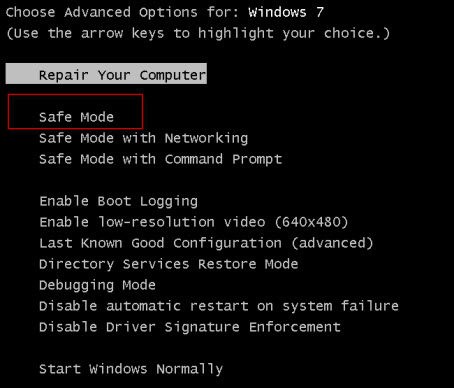
3. विंडोज लॉगऑन स्क्रीन पर दिखाई देने वाले "एडमिनिस्ट्रेटर" अकाउंट पर क्लिक करें। इस डिफ़ॉल्ट खाते को किसी पासवर्ड की आवश्यकता नहीं है, यदि आपने कभी भी बिल्ट-इन व्यवस्थापक पासवर्ड सेट किया है, तो कृपया "पासवर्ड" फ़ील्ड को खाली छोड़ने के बजाय इसे दर्ज करें। यदि आप इसे भूल गए हैं, तो इससे निपटने के लिए आपको किसी तृतीय पक्ष Windows पासवर्ड पुनर्प्राप्ति उपकरण का उपयोग करना होगा।

4. "प्रारंभ" और "नियंत्रण कक्ष" पर क्लिक करें।

5. आप "सभी नियंत्रण कक्ष आइटम" दर्ज करेंगे, फिर उपयोगकर्ता खाते पर क्लिक करें"
6. फिर वह खाता चुनें जिसे आप पासवर्ड रीसेट करना चाहते हैं, और निम्नलिखित के रूप में "अपना पासवर्ड बदलें" पर क्लिक करें।

7. उस खाते के लिए एक नया पासवर्ड टाइप करें।

अंत में आप सफलतापूर्वक खाता (मोसो) पासवर्ड रीसेट कर देंगे, अब सुरक्षित मोड से बाहर निकलने के लिए अपने कंप्यूटर को पुनरारंभ करें, आप नए पासवर्ड के साथ उस खाते में प्रवेश कर सकते हैं।
भाग 2:सुरक्षित मोड के बिना विंडोज 7 पासवर्ड कैसे रीसेट करें
विंडोज 7 पासवर्ड को सेफ मोड में रीसेट करने में विफल? या डिफ़ॉल्ट बिल्ड-इन व्यवस्थापक खाते को सक्षम नहीं किया। इस स्थिति में, आप सुरक्षित मोड में जाए बिना विन 7 पासवर्ड को क्रैक करने के लिए विंडोज पासवर्ड की का उपयोग कर सकते हैं।
1. एक सुलभ कंप्यूटर पर विंडोज पासवर्ड की डाउनलोड और इंस्टॉल करें। काम करने योग्य कंप्यूटर में सीडी/डीवीडी डिस्क या यूएसबी फ्लैश डालें। सीडी / यूएसबी बर्निंग ड्राइव निर्दिष्ट करें और विंडोज 7 पासवर्ड रीसेट डिस्क को बर्न करने के लिए "बर्न" पर क्लिक करें।

2. नव निर्मित पासवर्ड रीसेट डिस्क को अपने लॉक किए गए कंप्यूटर में प्लग करें। सीडी/डीवीडी या यूएसबी से कंप्यूटर को बूट करने के लिए BIOS सेट करें।

3. उसके बाद, आपकी स्क्रीन पर विंडोज पासवर्ड की दिखाई देगी। लॉक किए गए विंडोज 7 कंप्यूटर पर पासवर्ड रीसेट करने के लिए चरणों का पालन करें।

विंडोज 7 पासवर्ड को सुरक्षित मोड से / बिना रीसेट करने के तरीके के बारे में यह सब है। यदि आपके कोई अन्य प्रश्न हैं, तो कमेंट क्षेत्र में एक संदेश छोड़ दें। (यह भी देखें कि यहां विंडोज 10 पासवर्ड कैसे हटाया जाता है)।
